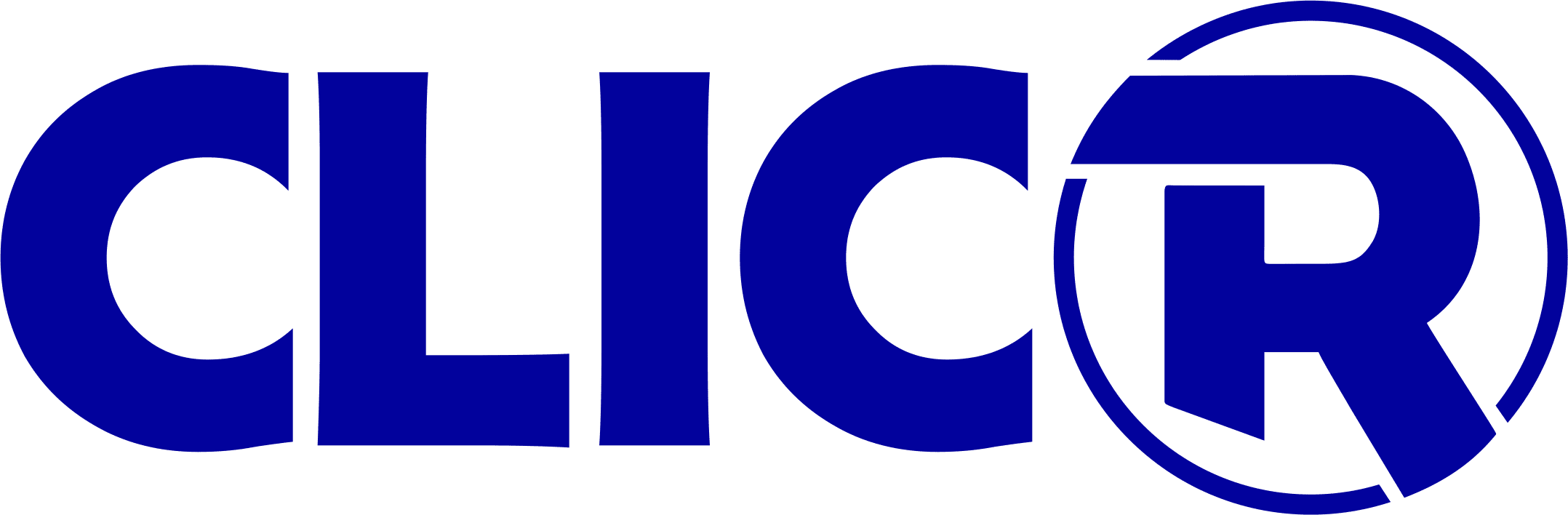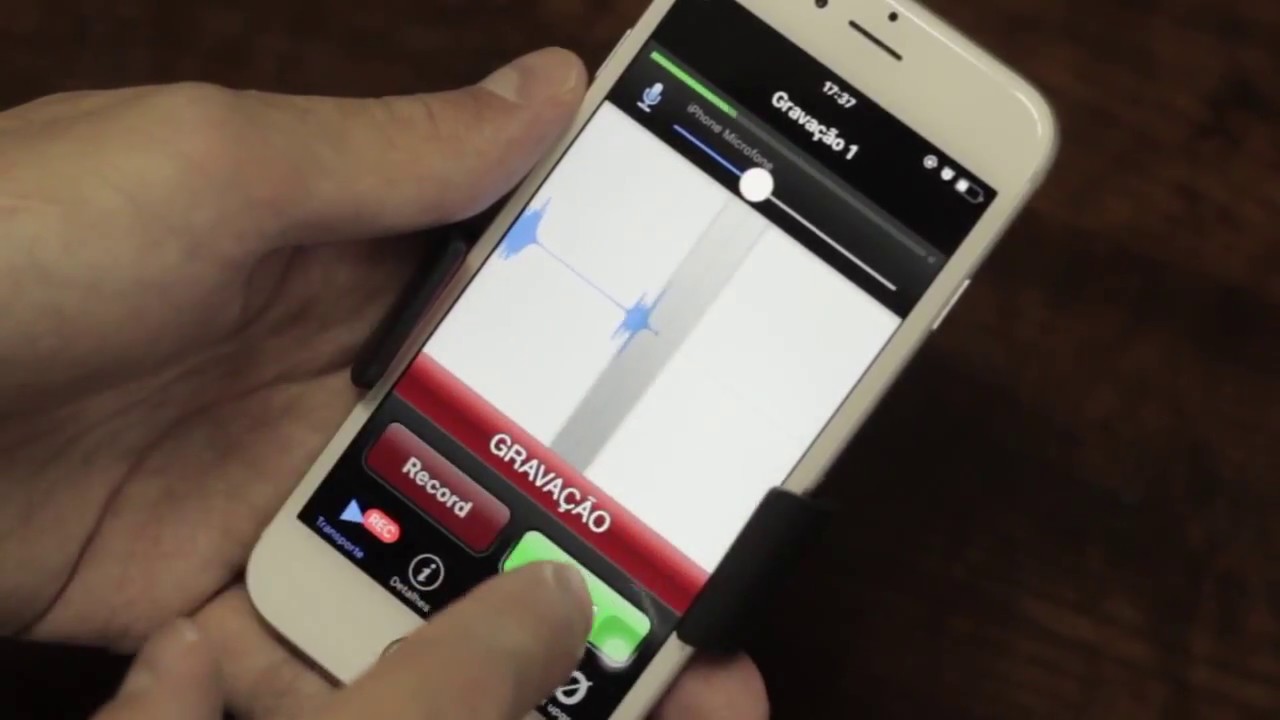Se você estiver gravando uma entrevista, podcast ou alguma música com orçamento limitado, seu iPhone deve ser seu microfone. Embora não seja realista atingir os padrões de gravação de estúdio com um iPhone, você ainda pode obter um áudio bastante decente se souber o que está fazendo.
Se este é o seu objetivo, aqui estão algumas dicas que você pode usar para melhorar a qualidade da gravação de áudio no seu iPhone. Dessa forma, você terá um arquivo de áudio claro e de alta qualidade para usar, independentemente do seu projeto.
1. Certifique-se de que nenhum objeto esteja bloqueando o microfone do seu iPhone
A maioria dos modelos de iPhone tem mais de um microfone. Mas quando você estiver gravando, vamos nos concentrar no microfone localizado na parte inferior do seu dispositivo. A primeira dica é verificar se nenhum objeto está bloqueando esse microfone.
iphone preto e airpods na superfície de madeira
Por exemplo, se você colocar o iPhone sobre a mesa, não coloque livros ou arquivos na frente dele. Se estiver segurando o iPhone, não feche o dedo ou a palma da mão sobre o microfone. Qualquer um desses erros abafará o áudio que você está gravando no seu iPhone.
Em vez disso, coloque seu iPhone em uma mesa limpa. Ou se o seu iPhone estiver na sua mão, segure-o sem cobrir o microfone
2. Aponte o microfone do seu iPhone para a fonte de som
A segunda dica é verificar se você está apontando o microfone do seu iPhone para a fonte do som. Por exemplo, quando você está entrevistando alguém, sempre direcione a parte inferior do seu iPhone para a pessoa que está falando. Você já deve ter notado essa prática em algumas imagens de noticiários de TV, onde repórteres e jornalistas apontam a base de seus smartphones para o indivíduo que fala.
3. Não coloque o microfone muito perto da fonte de som
Se você já se gravou cantando usando o aplicativo Voice Memos ou gravou uma longa mensagem de voz em aplicativos de mídia social como o WhatsApp, pode ter ouvido que o som de cada respiração é muito alto entre as frases. A razão provável é que o seu iPhone estava muito perto da sua boca.
A maioria de nós não são cantores profissionais que podem controlar cada respiração, mas quando o microfone do seu iPhone está bem na frente de seus lábios, cada respiração será amplificada durante a reprodução.
É melhor colocar o iPhone ligeiramente abaixo do queixo ou na lateral do rosto. Alternativamente, você pode colocar seu iPhone em uma mesa à sua frente. Em seguida, fale mais alto para compensar o volume mais baixo causado pela distância.
4. Silencie seu iPhone ou ative o modo avião
Silenciar seu iPhone ou ativar o Modo Avião evita interrupções durante a gravação. Você pode silenciar seu iPhone facilmente pressionando o botão na lateral. Você verá uma faixa laranja quando o iPhone estiver no modo silencioso. Dessa forma, você não precisará se preocupar com as notificações recebidas se tornando parte do seu áudio gravado.
toque e interruptor silencioso no lado do iphone
Você também pode optar por ativar o Modo Avião para evitar que o iPhone vibre também. Isso ajuda porque no Modo Avião seu iPhone não receberá mensagens de texto e chamadas. Para ativar o Modo Avião, basta acessar a Central de Controle do seu iPhone e tocar no ícone do Modo Avião . Fica laranja quando ativado.
5. Altere a qualidade do som para sem perdas em suas configurações
O áudio sem perdas evita qualquer compactação de arquivos e visa fornecer aos usuários uma experiência de áudio de alta qualidade, ao custo de gravações que ocupam mais espaço no seu iPhone. Certifique-se de atualizar seu iPhone para o iOS mais recente para obter o recurso Lossless para o aplicativo Voice Memos do seu iPhone. Em seguida, siga estas etapas para ativá-lo:
6. Melhore as gravações no aplicativo Voice Memos
Aprimorar Gravação é um recurso simples que ajuda a melhorar o áudio gravado em seu iPhone no aplicativo Voice Memos. Embora não transforme magicamente o áudio cheio de ruído em gravações profissionais, o recurso Enhance Recording ajuda a reduzir até certo ponto o eco e os ruídos de fundo.
Veja como aplicar o recurso Enhance Recording:
Em Memos de Voz , toque em uma gravação.
Toque no botão Opções (que se parece com três controles deslizantes).
Toque para alternar para Melhorar gravação .
A desvantagem do Enhance Recording é que ele pode não funcionar em todos os memorandos de voz. Você nem sempre pode ouvir um diferente ao ativar ou desativar o recurso. Além disso, quando não funciona, o resultado final ocasionalmente soa como uma versão restrita do original. Mas sempre que você estiver insatisfeito, você pode facilmente desativar Melhorar Gravação .
7. Use aplicativos de gravação de áudio de terceiros
Embora o aplicativo Voice Memos do iPhone seja bom para gravação e edição básicas, você pode conferir aplicativos de terceiros na App Store se quiser mais recursos. Um ótimo aplicativo para iPhone para o trabalho é o Dolby On. Quando você grava áudio com Dolby On, o aplicativo aplica automaticamente redução de ruído, maximização de volume e muito mais.
A parte mais emocionante são os recursos de edição de áudio do Dolby On. Por exemplo, você pode aplicar Estilos como Padrão, Natural e mais, para dar uma sensação diferente ao seu áudio. Você também pode alterar o tom ajustando os agudos, médios e graves.
8. Use um popup para o microfone do seu iPhone
Muito parecido com um popup para microfones normais, um pára-brisas de smartphone é uma capa esponjosa ou fofa que você coloca sobre a base do seu iPhone, onde está o microfone. Isso ajuda a evitar ruídos altos e estalos de áudio causados por rajadas de ar, como vento ou respirações pesadas.
Muitas vezes você pode encontrar pára-brisas de microfone para smartphones em plataformas de compras online para eletrônicos . Os vendedores às vezes usam o termo “filtro pop” de forma intercambiável com pára-brisas.
9. Use um microfone externo
Se você ainda não está satisfeito com a qualidade de áudio do microfone do seu iPhone, mas não está pronto para gastar muito dinheiro em uma grande configuração de gravação, pode começar com um microfone externo para o seu iPhone. Ao escolher o que comprar, considere se você deseja um microfone para iPhone com ou sem fio. Um com fio se conectará ao seu dispositivo através da porta Lightning. Um sem fio usa Bluetooth, o que é mais conveniente se você estiver sempre em movimento.